Jautājums
Problēma: kā deaktivizēt Facebook Messenger?
Sveiki. Es nesen nolēmu uz visiem laikiem pamest Facebook. Es izdzēsu savu kontu, taču joprojām saņemu ziņojumus, izmantojot lietotni Messenger. Vai es neizdzēsu savu kontu pareizi? Kas notiek?
Atrisināta atbilde
Mēs jau apspriedām veidus, kā deaktivizēt vai noņemt jūsu Facebook kontu šo ziņu. Pats par sevi saprotams, ka šīs divas iespējas rada divus dažādus rezultātus. Tāpēc, ja neesat pareizi likvidējis savu kontu, lūdzu, izlasiet to.
Tomēr lielākā daļa lietotāju aizmirst, ka Facebook konta deaktivizēšana vai noņemšana neaptur Messenger darbību. Tās ir divas atsevišķas lietotnes, un tās ir attiecīgi jārīkojas. Lūdzu, atcerieties, ka pirms Messenger lietotnes atspējošanas ir jādeaktivizē Facebook konts.
Līdz ar sociālo mediju pieaugumu,[1] ziņojumapmaiņas lietotnes kļuva ļoti izplatītas, un gandrīz katrs cilvēks tās izmanto katru dienu. Tomēr, tā kā sociālie mediji šobrīd ir tik dominējoši, tie rada daudz vietas konkurencei, un daži lietotāji dod priekšroku citām ziņojumapmaiņas lietotnēm, piemēram, Skype, Viber vai citām.
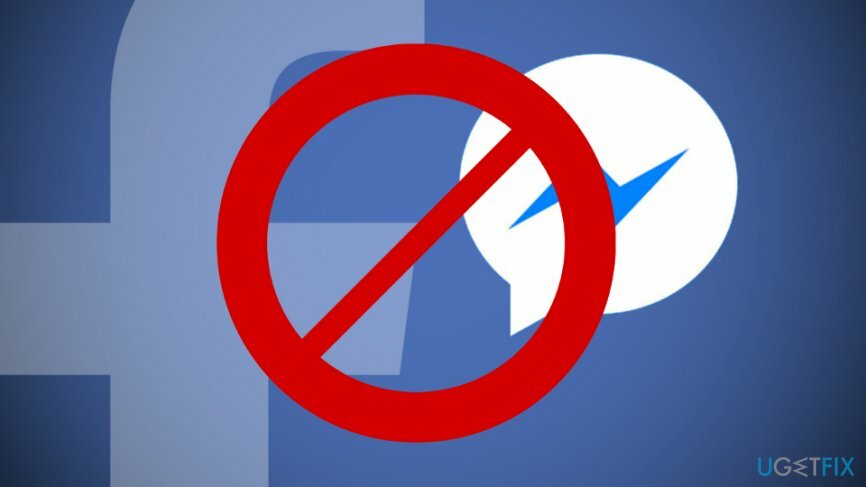
Daži lietotāji var arī kritizēt par Facebook nesenā Cambridge Analytica skandāla dēļ.[2] Vairāk nekā 80 miljonu Facebook lietotāju dati tika nopludināti un nelikumīgi kopīgoti. Tādējādi Facebook popularitāte samazinās.[3] Neskatoties uz to, Facebook uzreiz pēc incidenta atjaunināja savu privātuma politiku.
Dažas personas var arī vēlēties dzēst programmu Messenger pastāvīgu vīrusu draudu dēļ.[4] Ir zināms, ka slikti dalībnieki nodrošina piesārņotus pielikumus vai ļaunprātīgas saites, kas var izraisīt nozagtu naudu vai datu noplūdi. Šajā gadījumā Messenger noņemšana nav nepieciešama, un atsevišķi var likvidēt tikai vīrusu. Tu vari izmantot ReimageMac veļas mašīna X9 droša vīrusu noņemšana.
Neatkarīgi no jūsu skatījuma uz Facebook privātumu, šeit ir dažas vienkāršas metodes, kuras varat izmantot, lai deaktivizētu Messenger vai pilnībā noņemtu sarunas no lietotnes.
1. iespēja. Izslēdziet Facebook Messenger paziņojumus
Lai atinstalētu šos failus, jums ir jāiegādājas licencēta versija Reimage Reimage atinstalējiet programmatūru.
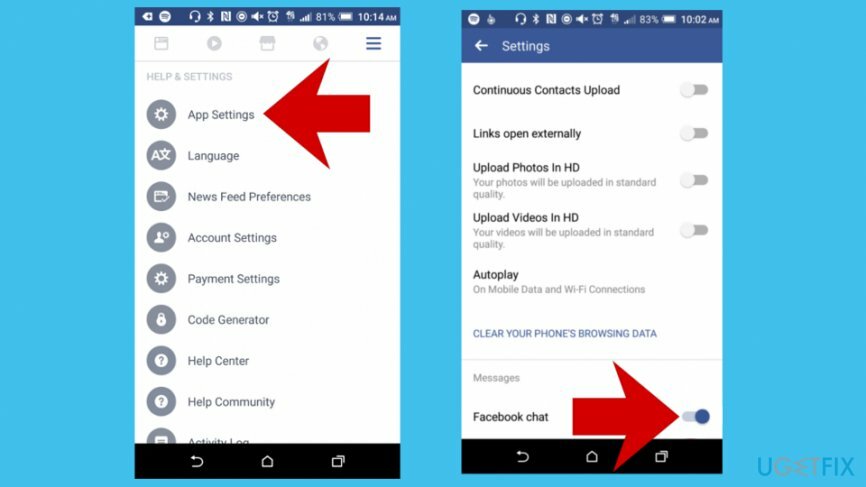
Vienkāršākais veids, kā izslēgt Messenger, ir to izdarīt tālruņa vai planšetdatora lietojumprogrammā. Ja šādā veidā deaktivizēsiet ziņojumapmaiņas funkciju, tas netraucēs jums nosūtīt ziņojumus. Tomēr tas neļaus jums saņemt paziņojumus.
- Iet uz Izvēlne un tad atrodi Lietotņu iestatījumi
- Izvēlnē Ziņojumi pagrieziet Facebook tērzēšanas pārslēgšana
2. iespēja. Izslēgt sarunu
Lai atinstalētu šos failus, jums ir jāiegādājas licencēta versija Reimage Reimage atinstalējiet programmatūru.
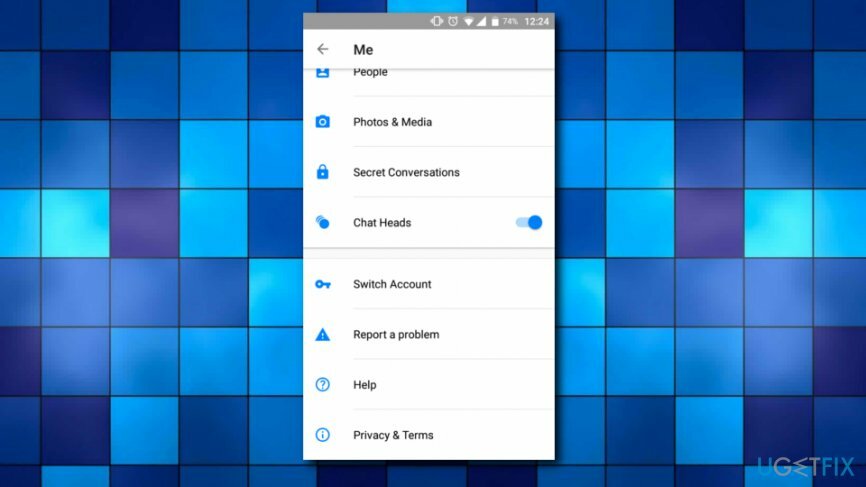
Varat izslēgt Facebook Messenger skaņu un izvairīties no kaitinošiem grupas tērzēšanas paziņojumiem, kas nepārtraukti sūta jūsu ierīci surogātpastam. Vienkārši izpildiet šīs darbības:
- Atlasiet sarunu, kuru vēlaties izslēgt
- Nospiediet uz Informācijas poga
- Izvēlieties Izslēgt skaņu
3. iespēja. Deaktivizējiet Facebook Messenger
Lai atinstalētu šos failus, jums ir jāiegādājas licencēta versija Reimage Reimage atinstalējiet programmatūru.

Neaizmirstiet, ka pirms tālāk norādītās procedūras jums ir jādeaktivizē Facebook konts.
- Paņemiet ierīci un atveriet Messenger
- Izvēlieties savu profila attēlu augšējā labajā stūrī
- Ritiniet uz leju un atrodiet Privātums un noteikumi
- Pēc tam izvēlieties to Deaktivizējiet Messenger
- Jums tiks piedāvāts Ievadiet paroli
- Pēc tam pieskarieties Deaktivizēt atkal
Atbrīvojieties no programmām tikai ar vienu klikšķi
Varat atinstalēt šo programmu, izmantojot detalizēto ceļvedi, ko jums ir iesnieguši ugetfix.com eksperti. Lai ietaupītu jūsu laiku, esam izvēlējušies arī rīkus, kas palīdzēs šo uzdevumu veikt automātiski. Ja steidzaties vai jūtat, ka neesat pietiekami pieredzējis, lai pats atinstalētu programmu, izmantojiet šos risinājumus:
Piedāvājums
dari to tagad!
Lejupielādētnoņemšanas programmatūraLaime
Garantija
dari to tagad!
Lejupielādētnoņemšanas programmatūraLaime
Garantija
Ja jums neizdevās atinstalēt programmu, izmantojot Reimage, informējiet mūsu atbalsta komandu par savām problēmām. Noteikti sniedziet pēc iespējas vairāk informācijas. Lūdzu, dariet mums zināmu visu informāciju, kas, jūsuprāt, mums būtu jāzina par jūsu problēmu.
Šajā patentētajā labošanas procesā tiek izmantota 25 miljonu komponentu datubāze, kas var aizstāt jebkuru bojātu vai trūkstošu failu lietotāja datorā.
Lai labotu bojātu sistēmu, jums ir jāiegādājas licencēta versija Reimage ļaunprātīgas programmatūras noņemšanas rīks.

Lai paliktu pilnīgi anonīms un novērstu ISP un valdība no spiegošanas uz jums, jums vajadzētu nodarbināt Privāta piekļuve internetam VPN. Tas ļaus jums izveidot savienojumu ar internetu, vienlaikus esot pilnīgi anonīmam, šifrējot visu informāciju, novēršot izsekotājus, reklāmas, kā arī ļaunprātīgu saturu. Vissvarīgākais ir tas, ka jūs apturēsit nelikumīgās novērošanas darbības, ko NSA un citas valsts iestādes veic aiz muguras.
Datora lietošanas laikā jebkurā laikā var notikt neparedzēti apstākļi: tas var izslēgties strāvas padeves pārtraukuma dēļ, a Var parādīties zilais nāves ekrāns (BSoD) vai nejauši Windows atjauninājumi var tikt instalēti pēc tam, kad uz dažām dienām aizgājāt. minūtes. Tā rezultātā var tikt zaudēti jūsu skolas darbi, svarīgi dokumenti un citi dati. Uz atgūties zaudētos failus varat izmantot Data Recovery Pro – tā meklē to failu kopijās, kas joprojām ir pieejami jūsu cietajā diskā, un ātri tos izgūst.